Windows-gebruikers kunnen hun PowerShell-scripts uitvoeren met behulp van de PowerShell-terminal met slechts één enkele opdracht. Maar soms, meestal voor nieuwe gebruikers, wordt de foutmelding "Powershell kan niet worden geladen omdat het uitvoeren van scripts is uitgeschakeld op dit systeem” kan op de blauwe terminal verschijnen. Er kunnen precies twee redenen zijn voor dit probleem. Een daarvan is de uitvoeringsbeleidsbeperkingen voor alle scripts en de andere is het script van de onbekende of niet-vertrouwde leverancier. Volg gewoon deze eenvoudige oplossing om het probleem te identificeren en op te lossen.
Fix 1 - Voer de PowerShell uit in de beheerdersmodus
Een van de meest voorkomende fouten die we maken, is proberen het script in de PowerShell-terminal uit te voeren zonder de juiste beheerdersrechten.
1. Je moet op de drukken Win sleutel en typ "powershell“.
2. Klik vervolgens met de rechtermuisknop op de "Windows PowerShell" en tik op "Als administrator uitvoeren“.
ADVERTENTIE

Zodra de terminal is geopend met de juiste beheerdersrechten, moet u proberen het shellscript opnieuw uit te voeren en te testen of het werkt.
Fix 2 - Controleer en wijzig het uitvoeringsbeleid
Uitvoeringsbeleid verbiedt u om sommige scripts uit te voeren.
1. Druk nu gewoon op de Win sleutel en typ "powershell“.
2. Klik vervolgens met de rechtermuisknop op de "Windows PowerShell" en tik op "Als administrator uitvoeren“.

3. Zodra de PowerShell-terminal wordt geopend, type deze code en druk op Binnenkomen om de huidige beleidsstatus van de scripts te kennen.
Get-ExecutionPolicy -Lijst
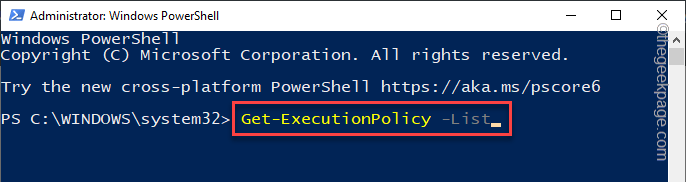
4. Nu kunt u de volledige lijst met uitvoeringsbeleid voor alle gebruikers/gebruikersgroepen zien.
Gewoonlijk is het standaard uitvoeringsbereik ingesteld op "Niet gedefinieerd" toestand.
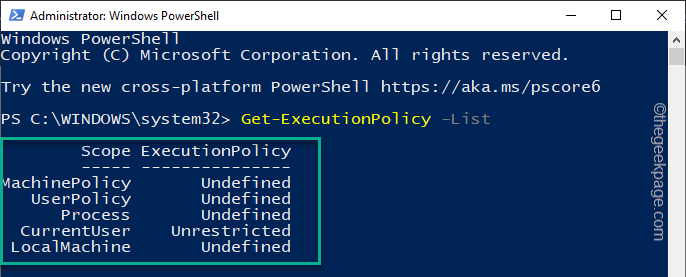
5. Nutsvoorzieningen, kopiëren plakken deze code om het uitvoeringsbeleid in te stellen op de Onbeperkt modus*.
Set-uitvoeringsbeleid onbeperkt
6. Nu wordt u gevraagd "Wilt u het uitvoeringsbeleid wijzigen?“. Typ gewoon "Y” in het commando en druk op Binnenkomen om de wijziging toe te passen.
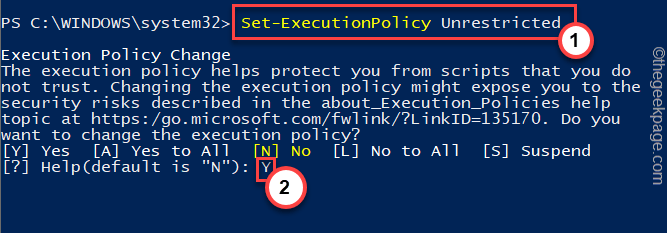
Nu kunt u het script eenvoudig op uw systeem uitvoeren. PowerShell zal de uitvoering van het script niet meer beperken.
Op deze manier heb je helemaal geen moeite om het script uit te voeren.
*OPMERKING –
Het powerShell-uitvoeringsbeleid is een essentiële beveiliging die verbiedt dat onbekende, kwaadaardige scripts op het systeem worden uitgevoerd. U moet het dus niet aan de beschikbare instelling overlaten. Het wordt aanbevolen dat zodra u het script heeft uitgevoerd, het uitvoeringsbeleid instelt op 'AllSigned' of 'RemoteSigned'.
1. Open de PowerShell als beheerder.
2. Nadat u het hebt geopend, voert u deze opdracht uit om te voorkomen dat elk script op uw systeem wordt uitgevoerd.
Set-uitvoeringsbeleid beperkt
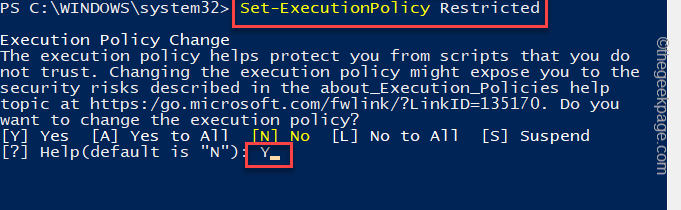
Na het beperken van het uitvoeringsbeleid worden er geen scripts uitgevoerd.
Bovendien kunt u, als u wilt, het beveiligingsniveau omschakelen naar een soepeler niveau. Er zijn 4 basisbeveiligingsniveaus waarop u het uitvoeringsbeleid kunt instellen. Er zijn -
1. Beperkt – Deze modus verbiedt het uitvoeren van elk script op het systeem. De beperkte modus is het hoogste niveau van uitvoeringsbeleid dat u kunt plaatsen.
2. Allsigned – Alleen alle ondertekende scripts van vertrouwde uitgevers kunnen op het systeem worden uitgevoerd. U kunt in deze modus geen onbekend script van derden uitvoeren.
3. Op afstand ondertekend – Op afstand ondertekende scripts kunnen op het systeem worden uitgevoerd, evenals scripts die op de lokale computer zijn geschreven.
4. Onbeperkt - In de onbeperkte modus, zoals de naam al doet vermoeden, kunt u elk script op het systeem uitvoeren. Dit kan gevaarlijk zijn omdat kwaadaardige scripts niet worden geblokkeerd.
Stel dat u probeert het uitvoeringsbeleid in te stellen op "RemoteSinged", en voer deze code uit in een verhoogde PowerShell-terminal.
Set-ExecutionPolicy RemoteSigned

U kunt de opdrachtpromptterminal sluiten.
Stap 1 - Download de Restoro PC Reparatie Tool van hier
Stap 2 - Klik op Scan starten om elk pc-probleem automatisch te vinden en op te lossen.


![Shell-scripts maken en uitvoeren op Windows [stap voor stap]](/f/2ece3107fb876c5dc61c97596005c37b.png?width=300&height=460)